인터넷이 잘 안 되는 상황은 정말 불편합니다. 일상생활에서 많은 부분이 온라인에 의존하고 있기 때문에, 갑작스러운 인터넷 장애는 업무나 여가 활동에 큰 차질을 초래할 수 있습니다. 여러 가지 원인이 있을 수 있지만, 문제를 해결하기 위해서는 먼저 상황을 정확히 파악하는 것이 중요합니다. 이번 글에서는 인터넷 연결 문제의 원인과 해결 방법에 대해 자세히 알아보도록 할게요!
인터넷 연결 문제의 원인
라우터 및 모뎀 문제
가장 흔한 인터넷 연결 문제 중 하나는 라우터나 모뎀의 고장입니다. 가끔씩 전원이 꺼지거나, 과열로 인해 성능이 저하될 수 있습니다. 이럴 경우, 먼저 전원 케이블과 랜선이 제대로 연결되어 있는지 확인해보세요. 필요하다면 장비를 껐다가 다시 켜는 것도 좋은 방법입니다. 또한, 장비의 펌웨어 업데이트를 체크하고, 최신 버전으로 유지하는 것이 중요합니다.
네트워크 신호 간섭
무선 인터넷을 사용하는 경우, 다른 전자기기나 벽 등의 물리적 장애물로 인해 신호가 약해질 수 있습니다. 특히 전자레인지와 같은 기기가 작동할 때는 Wi-Fi 신호에 간섭을 줄 수 있습니다. 이럴 때는 라우터의 위치를 바꿔보거나, 5GHz 대역으로 변경하여 신호 품질을 개선할 수 있습니다.
ISP(인터넷 서비스 제공업체) 문제
간혹 사용자 측의 문제가 아닌 ISP 쪽에서 발생하는 장애일 수도 있습니다. 이 경우에는 해당 업체의 고객센터에 문의하여 현재 서비스 상태를 확인해볼 필요가 있습니다. 지역적인 네트워크 장애나 유지 보수 작업 등으로 인해 일시적으로 인터넷이 끊길 수도 있으니, 문제가 지속되는 경우에는 즉각적으로 확인하는 것이 좋습니다.
해결 방법과 팁
재부팅 및 초기화
대부분의 인터넷 문제가 발생했을 때 가장 먼저 시도해야 할 방법은 장비 재부팅입니다. 라우터와 모뎀을 껐다가 몇 분 후에 다시 켜면 많은 문제가 해결될 수 있습니다. 만약 이것이 효과가 없다면, 공장 초기화를 시도해볼 수도 있지만 이 경우 설정 정보가 모두 삭제되므로 주의해야 합니다.
유선 연결 시도
무선 인터넷이 불안정할 경우 유선 LAN 케이블을 사용하여 직접 연결하는 것도 좋은 방법입니다. 이렇게 하면 일반적으로 더 안정적인 속도를 경험할 수 있으며, 무선 신호로 인한 간섭 문제를 피할 수 있습니다.
네트워크 진단 도구 활용하기

인터넷이 잘안되요
Windows나 macOS에서는 내장된 네트워크 진단 도구를 활용하여 문제를 파악할 수 있습니다. 이를 통해 자동으로 문제를 진단하고 해결책을 제시받을 수 있으니 꼭 활용해보세요. 추가로 스마트폰에서도 관련 앱을 다운로드 받아 손쉽게 점검할 수 있는 다양한 도구들이 있으니 참고하시기 바랍니다.
| 문제 유형 | 원인 | 해결 방법 |
|---|---|---|
| 라우터/모뎀 고장 | 전원 꺼짐 또는 과열 | 재부팅 또는 펌웨어 업데이트 |
| 신호 간섭 | 전자기기 및 물리적 장애물 | 라우터 위치 변경 또는 5GHz 대역 사용 |
| ISP 장애 | 서비스 제공업체의 문제 | 고객센터 문의 및 서비스 상태 확인 |
| 유선 연결 불안정성 | 무선 신호 불량 | 유선 LAN 케이블 사용 |
인터넷 속도 테스트하기
속도 테스트 사이트 이용하기
인터넷 속도가 느릴 때는 다양한 온라인 속도 테스트 사이트를 통해 현재 속도를 측정해보는 것이 좋습니다. Speedtest.net이나 Fast.com과 같은 사이트들은 직관적인 인터페이스로 누구나 쉽게 사용할 수 있으며, 업로드와 다운로드 속도를 정확하게 측정할 수 있도록 도와줍니다.
테스트 결과 분석하기
속도 테스트 후에는 결과 값을 분석해서 어떤 부분에서 문제가 발생하는지를 파악해야 합니다. 예를 들어 다운로드 속도가 정상인데 업로드 속도가 매우 느리다면 이는 특정 설정이나 장비에 문제가 있을 가능성이 높습니다.
속도 향상 팁 적용하기
속도가 느린 원인을 찾았다면 그에 맞춰 최적화 작업이 필요합니다. 예컨대, 백그라운드에서 동작 중인 프로그램이나 애플리케이션이 있다면 종료하고 리소스를 확보하는 것이 도움이 될 것입니다. 또한 각종 디바이스에서 사용하는 대역폭을 관리하면 보다 나은 성능을 기대할 수 있습니다.
Xfinity와 같은 서비스 운영사 접촉하기
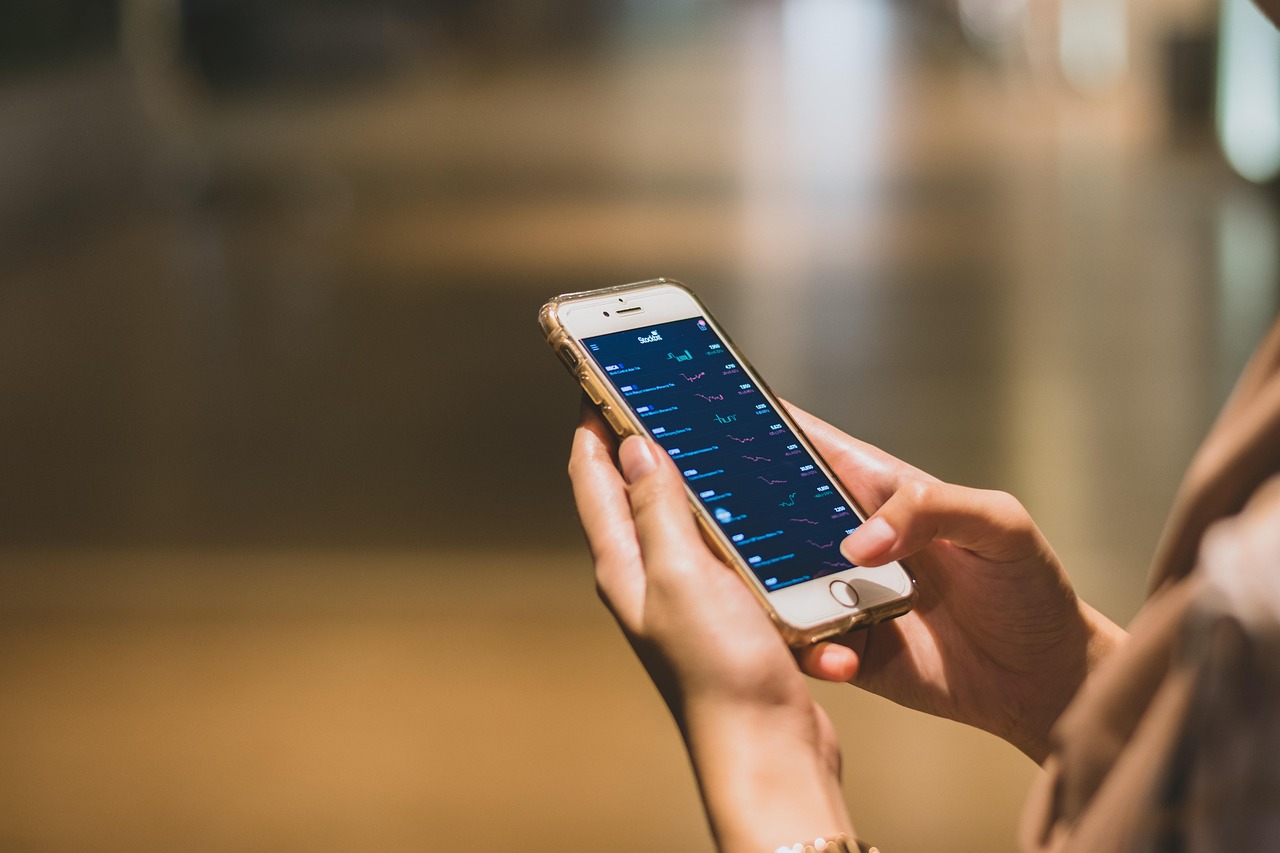
인터넷이 잘안되요
Xfinity 고객 지원팀 연락처 확인하기
Xfinity와 같은 주요 ISP 업체들은 일반적으로 고객 지원 서비스를 제공합니다. 문제가 지속된다면 이러한 서비스 센터에 직접 연락하여 기술 지원이나 상담을 받을 수 있습니다.
Xfinity 웹사이트 방문하기

인터넷이 잘안되요
Xfinity 웹사이트에서는 자주 묻는 질문(FAQ) 섹션과 함께 다양한 도움말 문서들을 제공합니다. 이를 통해 스스로 문제를 해결하려고 노력해볼 수도 있으니 활용해보세요.
Xfinity 커뮤니티 포럼 활용하기
또한 Xfinity 고객들끼리 정보를 교환하며 문제 해결 방안을 공유하는 커뮤니티 포럼이 존재합니다. 여기서는 다른 사용자들의 경험담이나 조언들을 참고하면서 빠르게 문제를 해결할 수도 있습니다.
위와 같이 여러 가지 원인과 해결책들을 알아봤습니다! 항상 인터넷 환경은 변동성이 있기 때문에 정기적으로 점검하고 최적화하는 습관을 들이는 것이 좋습니다.
글의 마무리
인터넷 연결 문제는 다양한 원인으로 발생할 수 있으며, 이를 해결하기 위한 여러 가지 방법도 존재합니다. 정기적인 점검과 최적화를 통해 안정적인 인터넷 환경을 유지하는 것이 중요합니다. 문제가 지속될 경우, 전문가의 도움을 받거나 고객 지원 서비스를 이용하는 것도 좋은 선택입니다. 항상 최신 정보를 확인하고, 필요 시 적절한 조치를 취하는 습관을 기르세요.
추가적인 도움 자료
1. 라우터 및 모뎀 제조사 웹사이트 방문하기: 최신 펌웨어 및 설정 가이드를 찾아보세요.
2. 지역 커뮤니티 포럼 참여하기: 주변 사용자들의 경험담과 팁을 공유받아 보세요.
3. 기술 블로그 및 유튜브 채널 구독하기: 다양한 문제 해결 방법과 팁을 시청할 수 있습니다.
4. 온라인 고객 지원 챗봇 활용하기: 빠른 질문과 답변을 통해 즉각적인 도움을 받을 수 있습니다.
5. Wi-Fi 분석 앱 다운로드하기: 신호 강도와 간섭 요인을 파악하여 최적의 위치를 찾는 데 도움을 줄 수 있습니다.
주요 요약
인터넷 연결 문제는 주로 라우터, 모뎀 고장, 신호 간섭, ISP 장애 등으로 발생하며, 재부팅이나 유선 연결 시도 등을 통해 해결할 수 있습니다. 속도 테스트를 통해 성능을 분석하고 최적화 작업을 진행하면 더 나은 인터넷 환경을 유지할 수 있습니다. 문제가 지속될 경우 고객 지원 서비스를 활용하는 것도 고려해야 합니다.
자주 묻는 질문 (FAQ) 📖
Q: 인터넷이 자주 끊기는 이유는 무엇인가요?
A: 인터넷이 자주 끊기는 원인은 여러 가지가 있을 수 있습니다. 신호가 약한 경우, 라우터의 위치가 좋지 않거나, 주변의 전자기기 간섭, 또는 ISP(인터넷 서비스 제공업체) 문제 등이 있습니다. 라우터를 재부팅하거나 위치를 조정해 보세요.
Q: 인터넷 속도가 느린데 어떻게 해결하나요?
A: 인터넷 속도가 느린 경우, 먼저 다른 기기에서 속도를 측정해 보세요. 여러 기기가 동시에 사용 중이라면 속도가 저하될 수 있습니다. 또한, 불필요한 프로그램이나 애플리케이션을 종료하고, 라우터를 재부팅하는 것도 도움이 됩니다.
Q: Wi-Fi 연결이 되지 않을 때 어떻게 해야 하나요?
A: Wi-Fi 연결이 되지 않는 경우, 먼저 기기가 Wi-Fi 네트워크에 제대로 연결되어 있는지 확인하세요. 비밀번호가 올바른지 확인하고, 라우터를 재부팅해 보세요. 만약 여전히 문제가 지속된다면, 라우터의 설정을 확인하거나 ISP에 문의해야 할 수 있습니다.
